前情在此: 給新月出版社
所以為了新月出版社,
我買了一台15000元的 ONYX BOOX M96C Plus (手指觸控),
9.7吋的電子書閱讀器........
有圖有真相, 我把我的怨念寫在機子上....... 

因為新月在Pubu的書只能用''一般閱讀'', 及七吋以上的機子才能看得到,
而我那台EZread 6吋大小的電子書閱讀器不能看新月的書,
我不想買平板電腦來看小說, 因為總有一天眼睛會看到瞎掉,
所以只能再買一台大尺寸, 有E-INK的電子書閱讀器.
目前國內找不到超過6吋的電子書閱讀器, 只好找國外的,
KINDLE和SONY的沒有中文系統, 必須請人改機,
也不知道改機後的狀況如何, 所以就不列入考慮.
後來看半天, 就只有ONYX BOOX M96C Plus (手指觸控) 符合我的需求,
所以就花了15000元買下來了...........
現在來介紹一下這台機子, 下面再介紹如何看Pubu的''一般閱讀''小說.
先說喔, 這篇是我的使用心得, 可不是廠商要我寫的廣告文.
覺得是廠商要我寫的廣告文的人, 就不要再繼續看下去了, 請速速離去啦,
免得您用邪惡的思想來忖度我純潔稚嫩的心靈,
強大的惡念可能會造成我可愛心靈的不適.......
外盒與機子..........右邊那個圖是機子的關機畫面.
機子型號是: ONYX BOOX M96C Plus (手指觸控)
皮套是賣家送我的, 還有送一個充電器, 充電器沒照出來.........盒子內的東西有: USB線, 電容筆, 快速使用說明書, 保證卡一張.........快速使用說明書寫得很簡單, 而詳細用戶手冊, 是建在機子裡面.
盒底.
買來的時候, 賣家已幫我貼好螢幕保護膜了, 不會反光的螢幕保護膜.........此張可看到機子底部.
這台因為是中國大陸的產品, 查詢時是用拼音輸入法, 想用注音或倉頡之類的人, 請去網路下載相關app.........像我是去Google play找注音相關app, 也成功下載了.
放應用程式的地方, 可自己新增想要的應用程式.
機子裡面附很多書, 約有1500本, 有金庸、古龍、倪匡的小說............附整套的哆啦A夢漫畫, 約71本, 皆為pdf檔, 畫質很清晰.
機子的首頁.
產品說明書.
機子底部的說明.
產品規格-1...........螢幕內框是 20.5cm*14cm
產品規格-2.
網路上下載的佛教經文PDF檔, 可以很順利看.
上Pubu網...........上網的話, 喜歡的頁面都可以加入最愛.
來講直式排版文章與橫式排版文章.
講到看直排文章, 很奇怪的,
在Pubu直接下載到機器的PDF檔, 是看得到直式排版,
但若是買DRM-FREE下載解壓縮後的檔案, 用PC可以很順利看到, 但COPY到機子的PDF直式排版檔, 用這台機子是看不到的.......呈故障狀態.
但自製PDF直式排版檔是可以很順利看的.
另外, 買DRM-FREE下載後解壓縮的EPUB橫式排版檔,
及買DRM-FREE下載後解壓縮的PDF橫式排版檔, 都是可以很順利看滴.
| PDF(直接下載到機子) | 自製PDF | 解壓縮後的PDF | |
| 直式排版 | 可以看 | 可以看 | 看不到 |
| 解壓縮後的EPUB | 解壓縮後的PDF | |
| 橫式排版 | 可以看 | 可以看 |
我有拿小說實體書以尺來量每個字的大小, 一個字約0.3cm,
我們以此為標準, 來看這機子上的各種排版.
範例, Pubu直接下載到機子的禾馬PDF檔, 可以順利看, 以尺在機子上來量每個字寬約0.25cm.......覺得字不清楚? 沒關係, 有字體加粗的功能.
字體加粗了.
這是我自製的PDF檔, 用Word轉成的, 在Word製作時, 字體大小請用16, 這樣弄成PDF檔後, 用尺在機子上來量字體寬為0.3cm........且在Word製作時, 邊界及行距設小一點, 才能一頁看到較多的文字. 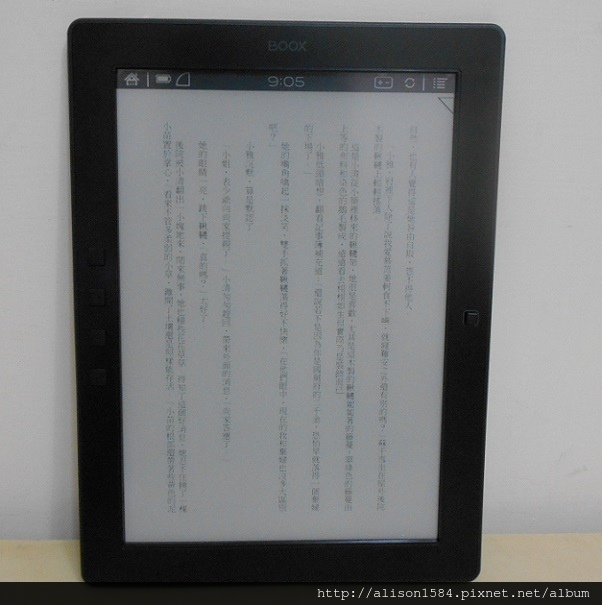
字體可加粗.
Pubu買的解壓縮後的橫式排版, PDF檔, 2號字........以尺在機子上來量每個字寬0.3cm........但可看到文字只占畫面半頁, 看完半頁就要換頁了.
Pubu買的解壓縮後的橫式排版, EPUB檔, 24號字........以尺在機子上來量每個字寬0.3cm.
所以在Pubu買的解壓縮後的橫式排版, 是EPUB檔優於PDF檔.....出版社啊, 請多做EPUB的橫式排版檔啊...
這是我自製的橫式排版PDF檔, 一樣, 在Word時用字體大小16來製作, 轉成PDF檔時, 以尺在機子上量是0.3cm.
來講一下機子功能的使用心得.
我剛開始用這一台時, 最傷腦筋的地方, 是不知該如何跳頁,
比如, 我目前在第1頁, 要看第80頁, 不知要如何跳頁.
後來摸索滿久後, 才知文章內按出''菜單鍵''後,
右下角有頁碼, 頁碼的部份給它點兩下, 即可要去哪頁就去哪頁.
後來才發現, 機子上有很多符號都可以試看看在上面點兩下, 算是迅速快捷鍵.
想跳頁, 先在文章內按右上方的''菜單鍵''.
再點右下方的頁碼鍵2下, 就可以去自己想要去的頁面.
當下載新檔案, 我是放在資料夾''Books''下或''Download''下,
可以另建小資料夾, 放在小資料夾下, 然後去''書庫''抓一下新檔, 就可以讀檔.
裡面除了可拉畫面之外, 也可放大字縮小字,
可旋轉畫面, 可查詢, 可摺耳作下次尋找時的標籤,
機子每五頁刷新頁面一次, 也可以自己設定要多少頁刷新頁面一次.
在文章內, 可手寫註記,
也有個寫筆記的地方, 可以用手指隨意寫字或畫畫.
還可以用喜歡的圖, 設三張休眠圖片及一張關機圖片.
想上網時, 請先點狀態列左上的像喇叭的圖兩下, 開啟WI-FI後, 再按''瀏覽器'', 即可上網.
上網時, 請先點左上方的Wi-Fi, 再按右下方的瀏覽器.
另外, 我拿這台去亂搭的網站看了一下, 是可以看啦,
點一下漫畫上方中間, 還可以選要高清版或飆速版(較模糊),
但它換頁的方式是用移動式的, 閃動得很厲害,
所以擔心眼睛會被閃瞎的人, 就不要用這台看亂搭的漫畫啦.........
看亂搭的漫畫.
至於看亂搭的小說, 我是覺得那個介面操作很不易, 所以大家就不要想了.........
2015/11/23 補充: 之前覺得亂搭小說調整字體大小的介面很不易用, 但今天研究出如何順利調整亂搭小說的字型大小, 所以可以看亂搭的小說了.........請看下面.
拿這台上一般小說網, 也可順利線上看, 也能放大縮小字,
但字放太大有超出螢幕範圍外的疑慮, 但符合螢幕大時, 又會覺得字太小.
覺得應該弄成檔案載入機子內來看比較好.
2015/11/23 補充: 後來發現很多小說網, 自己本身就可調整字體大小了, 所以在機子上看時, 就不用擔心字太小的問題了.
而這台和 綠林 EZRead Touch 典藏愛情機(6吋機) 的分別,
是這台可以自由上網, 且可新增自己想要的應用程式,
6吋機那台, 只能上EZRead的網租書買書, 其他的網都不能上, 也不能新增應用程式,
所以這台的自由度大多了.
這台上Youtube看彩色影片, 放大螢幕來看可看到影片, 但順暢度不夠,
因為這台是16灰階, 所以大家就不要拿它來跟彩色平板比了.
不過純聽Youtube彩色影片上的音樂倒是滿不錯的,
這幾天我就用機子聽了很多Youtube上的音樂.
(一首一首聽, 每聽完一首它就會停下來. 想邊聽邊看其他網頁是沒辦法的, 會停下來.)
現在來介紹如何看Pubu的''一般閱讀''.
我到Pubu的''Android 手機、平板下載''的''GOOGLE PLAY''
想下載Pubu飽讀電子書程式, 結果是一小行顯示:
您的設備與此版本不兼容
後來我寫信去問Pubu官網,
我寫很清楚, 我這台是16灰階, 系統是Android 4.0.
Pubu官網給我一個網址, 可以下載相關app.
http://pan.baidu.com/s/1jG8Bn86#path=%252FPubu%252...
不用註冊資料, 即可下載.
下載成功後, 請先打開Wi-Fi,
然後到機子首頁, 下面中間有個''應用'', 請打開,
這時候可看到裡面有個''飽讀電子書''的應用程式,
請打開此程式, 它會自動連到Pubu網去, 會看到很多雜誌, (可以閱讀很多雜誌啦!)
左上角的''雜誌''鍵按一下,
會出現很多訂閱或購買選項.
選擇''單本零售''的''書刊''鍵,
則來到書刊區, 可尋找想要的書, 就可以試閱及購買新月出版社的書了.
先打開左上方的Wi-Fi, 然後點擊下面中間的''應用''.
來到''應用'', 點''飽讀電子書''的程式.
接下來會連到此雜誌首頁, 點一下左上角的''雜誌''.
可拉下選單, 裡面可訂購''飽讀專區''(月費制), 或訂購各類雜誌書籍.......請按''單本零售''之下的''書刊'', 可進入書刊頁面, 就可零買書籍了.
來到''書刊''首頁, 可看到各類書刊.......點選右上角的小書櫃圖示, 可到''我的書櫃''.
來到''我的書櫃'', 可看到最近閱讀的書或雜誌.......裡面還會幫你各式的雜誌書籍分類好.
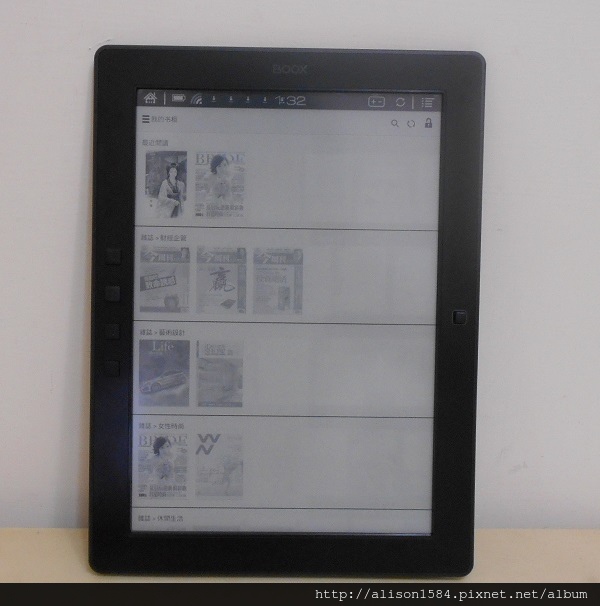
看新月的書, 用尺在機子上量每個字寬0.3cm.......因為這是跟著'飽讀電子書'的系統走的, 所以沒有字體加粗的功能........不過大家不用擔心字會看不清楚喔.
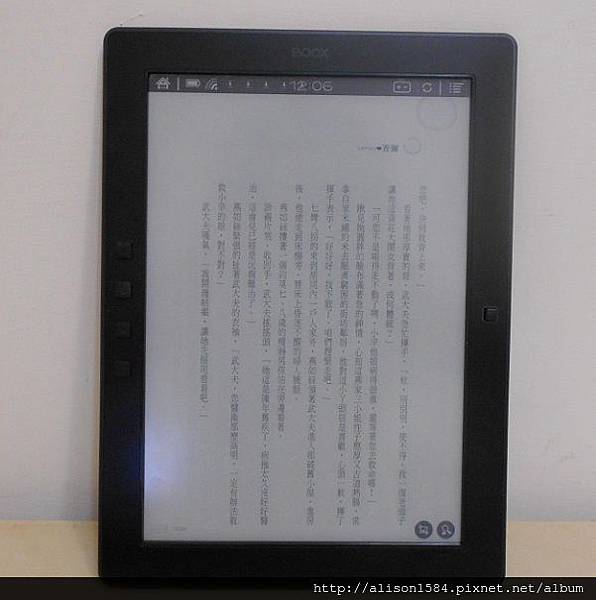
看雜誌, 整頁的模式.........覺得字太小? 沒關係, 有拉大畫面的功能.
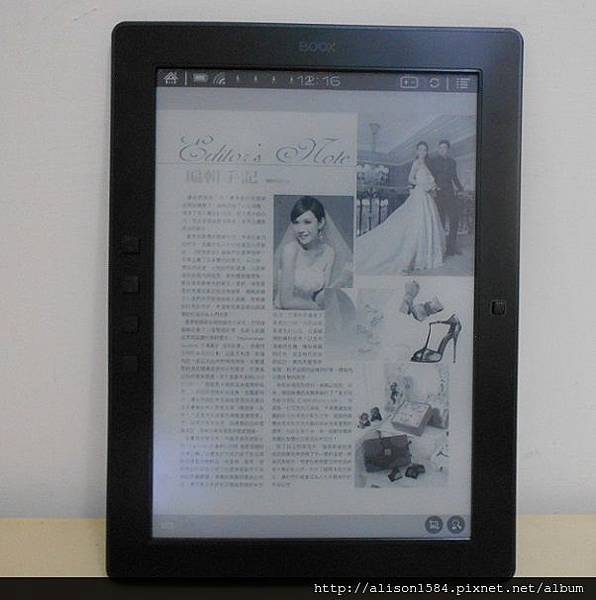
拉大畫面了.

我對這台是挺滿意的, 大家不要問我它跟一般平板有什麼不一樣,
啊哉?.. ......因為我對平板沒什麼興趣, 所以沒買過,
......因為我對平板沒什麼興趣, 所以沒買過,
(我只對能看小說的機子有興趣而已)
所以這類問題就不要問我啦!
有什麼新的使用心得再隨時上來補充.
--------------------------------------------
2015/11/11 心得: 上網看網頁時, 機子不能旋轉方向來看.........但下載到機子內的文章, 可用手動的方式旋轉方向.
--------------------------------------------
2015/11/11 到Pubu下載試閱版的漫畫''雪季 Snow Season'', PDF檔, 因為是直接下載到機子的方式, 所以可以很順利讀取, 及很快速翻頁.........覺得字太淡? 可以加粗字體及畫面.
加粗字體及畫面了.
--------------------------------------------
2015/11/13
上面說從Pubu下載且解壓縮後檔案, PDF直式檔故障, 但EPUB橫式檔很優........但我研究了一下Pubu裡的''飽讀電子書'', 從機子連出去的''飽讀電子書''系統, 是PDF直式檔優於EPUB橫式檔.
Pubu裡的''飽讀電子書'', 禾馬的EPUB橫式檔........行列空間太大, 字太小, 用尺在機子上量字為0.2cm, 太小的字會傷害眼睛.........可放大字, 但放大字後就要一直拉畫面.
Pubu裡的''飽讀電子書'', 禾馬的PDF直式檔, 以尺在機子上量字為0.3cm......... 不用放大字就看得很清楚.
Pubu裡的''飽讀電子書'', 隨便找一本PDF直式檔, 以尺在機子上量字為0.3cm, 可以很順利閱讀.
--------------------------------------------
2015/11/18 現在我都用機子來看亂搭的漫畫, 雖然在換頁時有點閃, 但我在換頁時眼睛並不會刻意盯著畫面看, 所以覺得對眼睛沒有造成什麼傷害........而且發現'閃'的現象好像是跟網路速率有關, 因為我看機子的地方, 網路速率通常是兩格, 所以覺得看漫畫換頁時會閃.........但如果到網路速率滿格的地方看機子, 就覺得亂搭漫畫換頁的速度還滿快的(就沒有閃的感覺啦)........最近看了很多亂搭的漫畫, 覺得限制級的漫畫好好看啊......
--------------------------------------------
2015/11/23 上面不是說, 這台機子看亂搭小說的介面不好用嗎? 在我鍥而不舍地努力下, 終於知道要如何將小小字調整至大字了, 所以以後可以租亂搭的小說來看了........
進入亂搭的小說, 用尺測量每個字為0.2cm, 太小字了, 必須調大字........但因為亂搭系統附的字體大小功能鍵不靈敏, 所以必須要多點幾次才能點出來.........就是點下圖內的尺輪狀的按鍵.
我找出最容易點出的方法, 就是將機子平放於桌面上, 然後電容筆垂直於機子上, 然後去點那個尺輪狀的按鍵.
點出下列的畫面, 就可以調整字體大小了, 下圖的字是大於0.3cm的字體..........調整好字體大小後, 就算換另一本書看, 也不會字體走經.......就算機子關機後重新開機, 或是亂搭系統登出後再重新登入, 也會保持調整好後的字體, 不會走經變小.
--------------------------------------------
我這段是要回答留言版上QQ的問題的.
QQ:
您好, 關於那個經文,
我貼兩張圖給您看, 很容易用啊.
因為已下載到機子裡, 翻頁很快速, 也看得很清晰.
喜歡的段落也可以折耳做記號, 下次要找時就很好找了.
不過要跟您講的是, 剛買到手的機子,
因為它裡面放了太多漫畫, 佔太多空間了,
如果您要放大的檔案進去, 要先把漫畫拿出來.
我是把哆拉A夢那些漫畫剪去PC裡面放了,
所以就空出很多空間來放大檔案了.

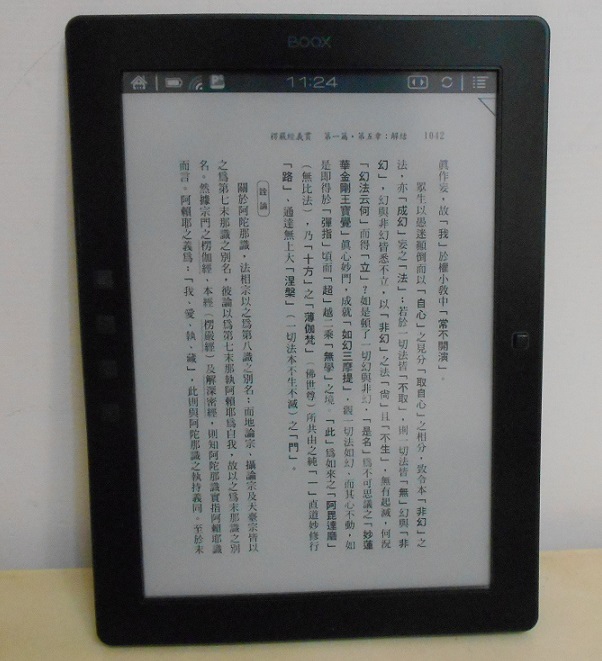
至於那個''Pubu的飽讀電子書月費制''裡的財經雜誌.
因為它呈現的是整頁模式, 所以看起來字很小,
但您放大字後, 按右下方的''放大鍵''圖案後, 就可以固定住字的大小,
字不會走經, 翻頁後字也不會走經, 所以也是滿容易看的.
''好房網''的內頁, 整頁模式時, 字有點小.......放大字後, 按右下方的鍵, 可鎖住字的大小.
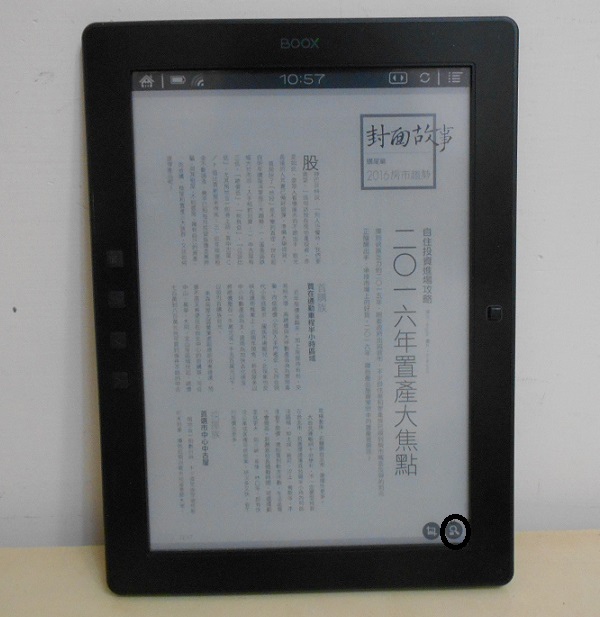
放大字後, 且已鎖住字的大小.

''商業周刊''的內頁, 整頁模式時, 字有點小.......放大字後, 按右下方的鍵, 可鎖住字的大小.

放大字後, 且已鎖住字的大小.

另外, 它有一些財經雜誌的專屬頻道,
(就是一年花多少錢訂今周刊頻道, 一年花多少錢訂商業周刊的頻道.......之類的)
這種的系統就不一樣了, 它裡面是有放大字的功能,
但沒有放大字又鎖住字大小的功能.
所以每翻一頁, 那個字的大小就會走經掉.
我是覺得我訂了每月91元的''Pubu的飽讀電子書月費制'',
在買財經書上是省滿多錢的,
因為以前我自己本身是每個月都有在買''好房網''雜誌,
也常常在買''女人變有錢'', ''Money錢'', ''理財週刊''...這些雜誌.
現在這些錢都省下來了, 因為我又不在意看過期的雜誌,
而且''Pubu的飽讀電子書月費制''裡有的財經雜誌是可以看當期的,
所以覺得滿不錯的.
然後, 想告訴您, 這個9.7吋閱讀器, ONYX BOOX M96有分:
ONYX BOOX M96 Plus (電磁筆型)
ONYX BOOX M96C Plus (手指觸控及電容筆皆可, 我買時, 老闆送給我的那一隻是電容筆)
兩者價差約1000元, 您要買時要指定好, 不要買錯了.
大概這樣.....^^
--------------------------------------------
2016/07/26 因為一些原因, 我買了一台-- 富士通 FUJITSU ScanSnap iX500 Wifi無線掃描器..........
--------------------------------------------
我這一段是要回答leo的.
Leo,
您好, 我測出來了, 我這台HyRead APP是無法安裝成功,
但kindle app可以安裝成功, 也可順利讀取.
我先弄HyRead APP,
本來裡面的空間剩3.62GB, 它說''可用存儲空間不足'',
我就一直刪, 刪到空間剩5.87GB, 試安裝後它仍然說''可用存儲空間不足''.
(但這程式只需要45.93MB的空間, 所以不知它到底需要多大的空間才會儲存空間有足夠)
後來試裝kindle app, 可成功安裝, 也可成功讀取.
裝好後, 在這個頁面按''應用''.
來到應用程式的畫面, 按''亞馬遜kindle''.
來到首頁.
我的書櫃.
隨便點一本書, 很小的字.........用兩個手指頭可斜角放大字體.
中等的字體.
很大的字體.
kindle裡面的功能.
到商店裡買書.
買書的頁面.
其實是因為在七月底時, 有網友在這篇文下方留言問我有關PUBU電子書城的事,
網友說, 用機子上PUBU網, 無法下載最新PUBU程式,
需要安卓4.2版才能下載最新PUBU程式,
但現在機子還沒有出安卓4.2版, 不知怎麼辦?
又因為露天拍賣的留言版會擋網址及擋一些文字, (不能貼出的意思)
所以我問的問題被刪掉很多關鍵字,
我想說若老闆回答我的答案, 也被刪掉很多關鍵字, 那就糟了.
想麻煩老闆就直接上我的部落格回答, 這樣才不會被刪掉很多關鍵字.
HyRead他是有支援的,有PLAY商店可以下載或者直接安裝都可以,
現在ONYX已經有做過大改版了最近的是1.8.2版的,
至於安卓系統還在封測中尚未發表,
日本已出的安卓4.4視頻是屬於封測的,正式的還須等待,
建議可以買C67系列有到安卓4.2.2,
或者是安裝舊版程式或是直接網頁登入帳號觀看,
11月時可能會有新機發表到時可能是安卓4.4或安卓6的系統
所以需要安卓4.2版的人, 請要等待一下喔.
請上老闆的露天拍賣商場向他訊問喔,
因為我是機子的外行人, 大家問我的話,
我是一問三不知滴..... ╮( ̄▽ ̄")╭
我上次已經向亂搭反應過了, 上次亂搭弄一弄, 後來有出來.
我不知道ONYX BOOX的最新機子能不能看到亂搭的漫畫,
這是要先提醒想買的人喔.

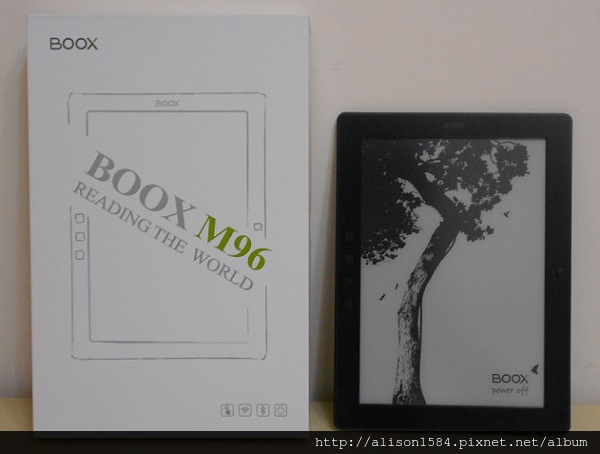




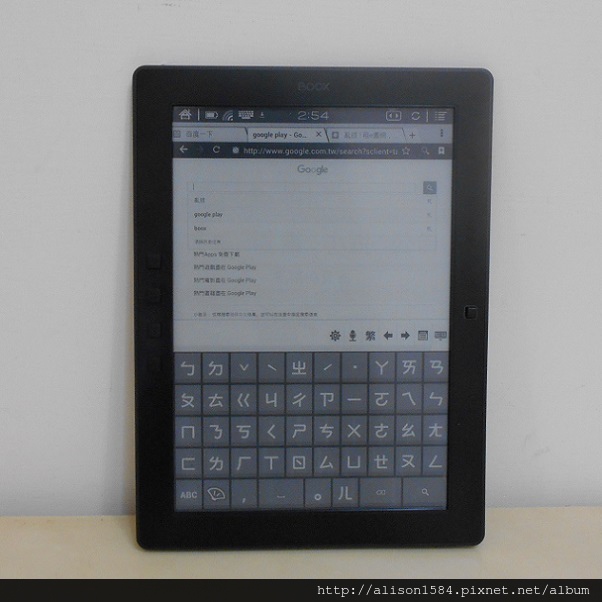

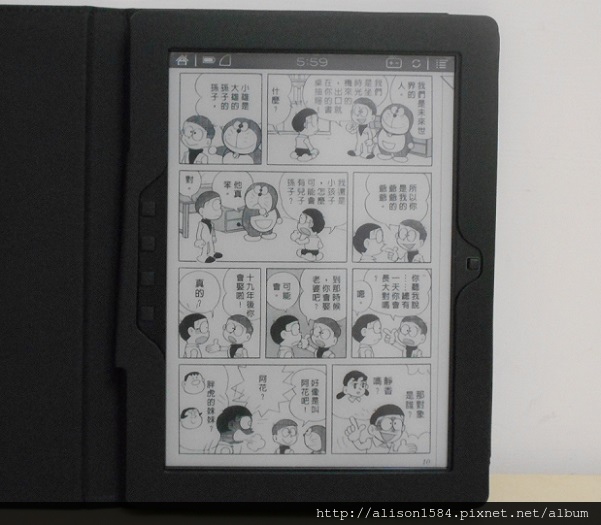

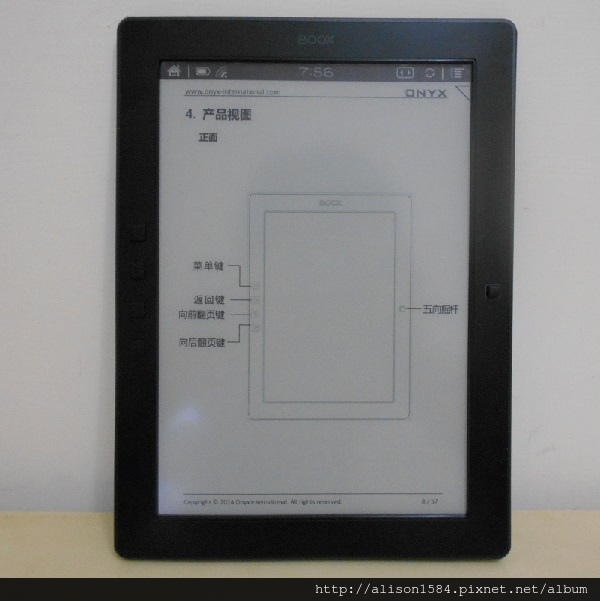
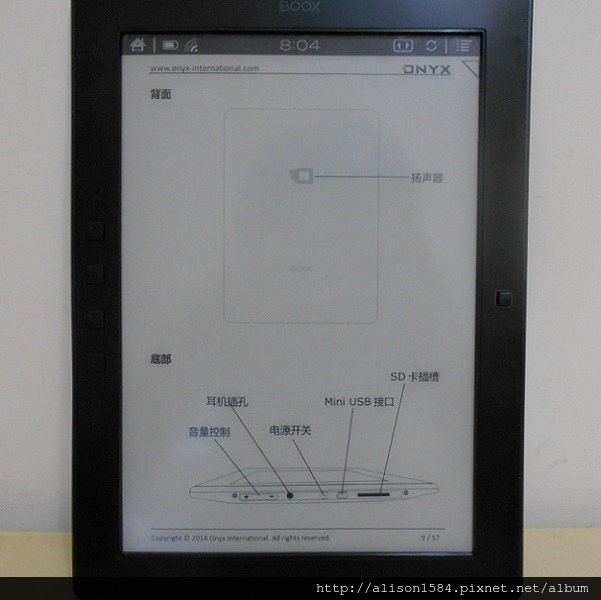
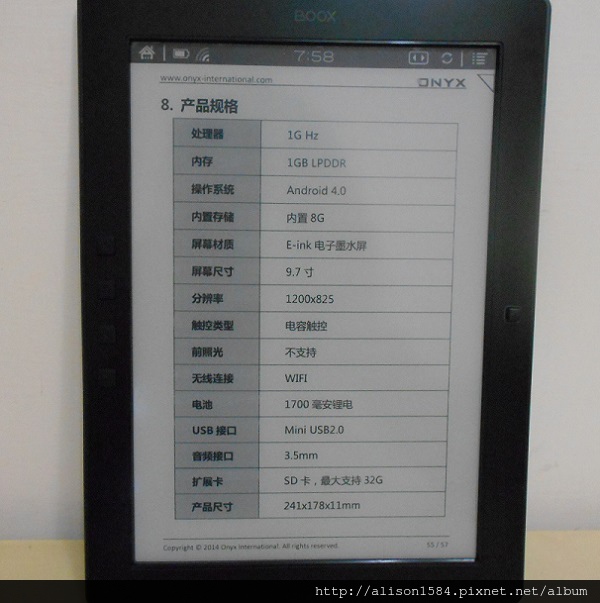
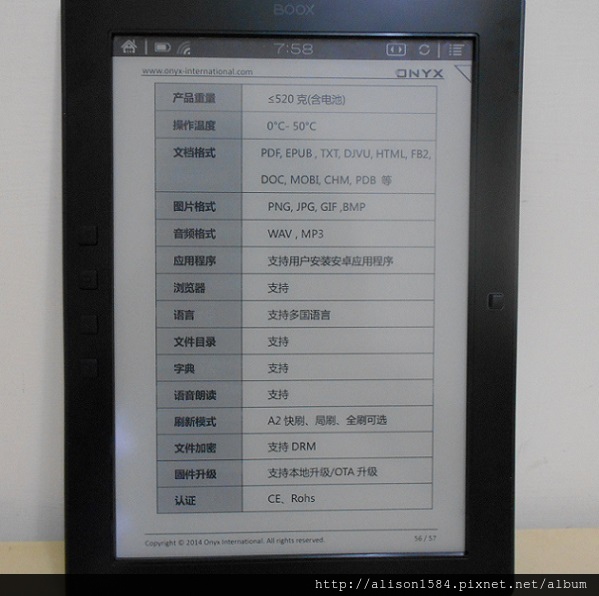
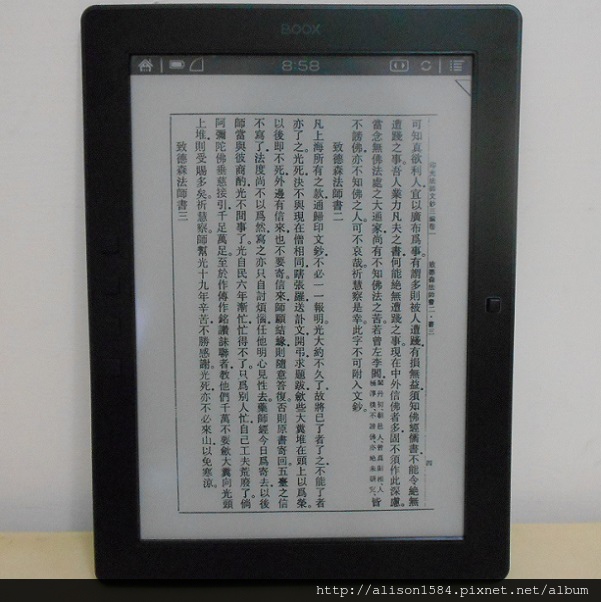

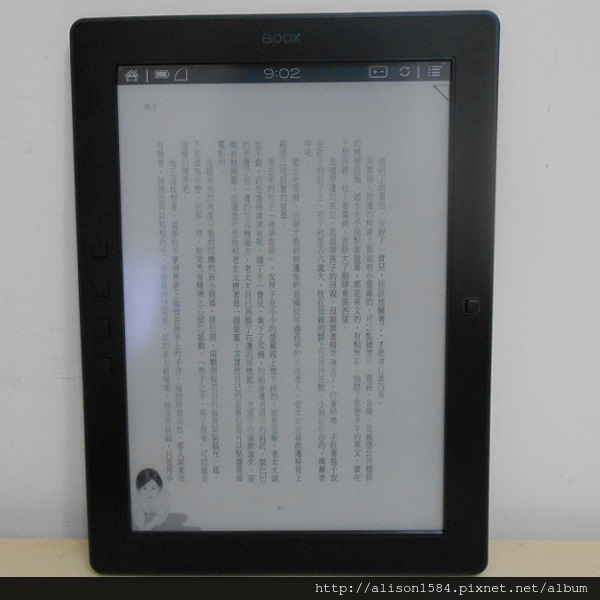
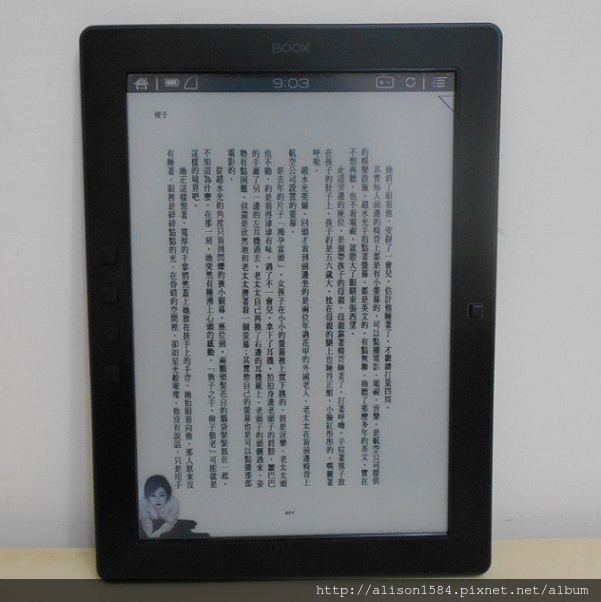
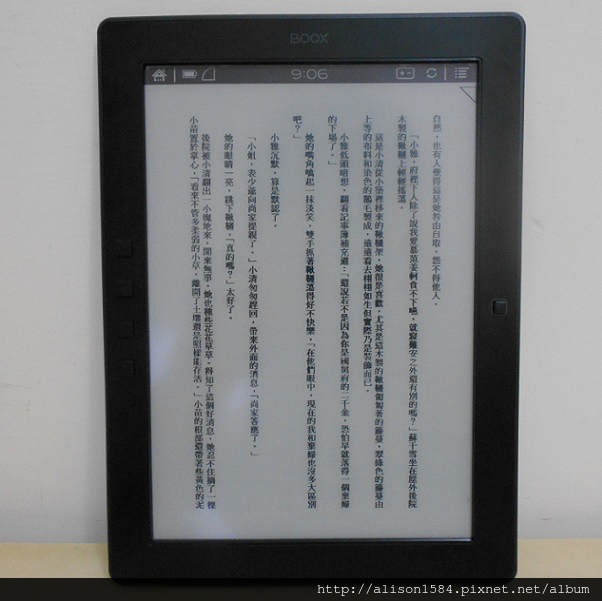



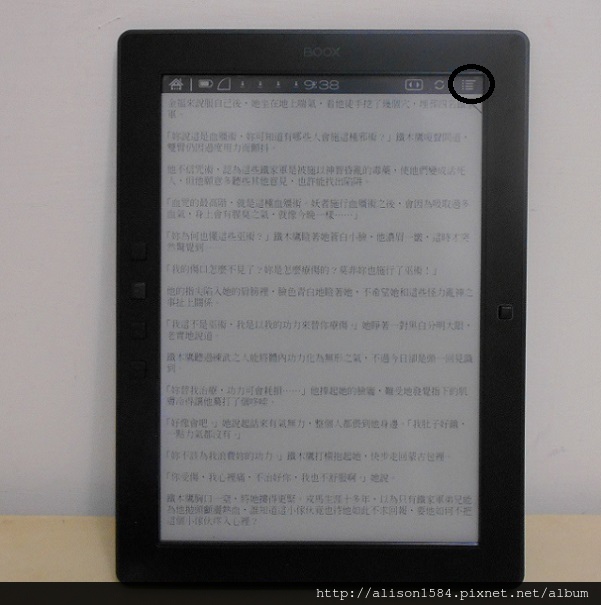
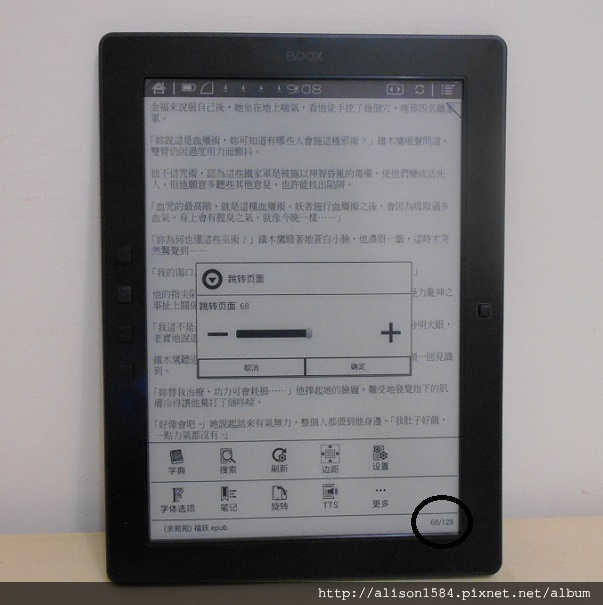

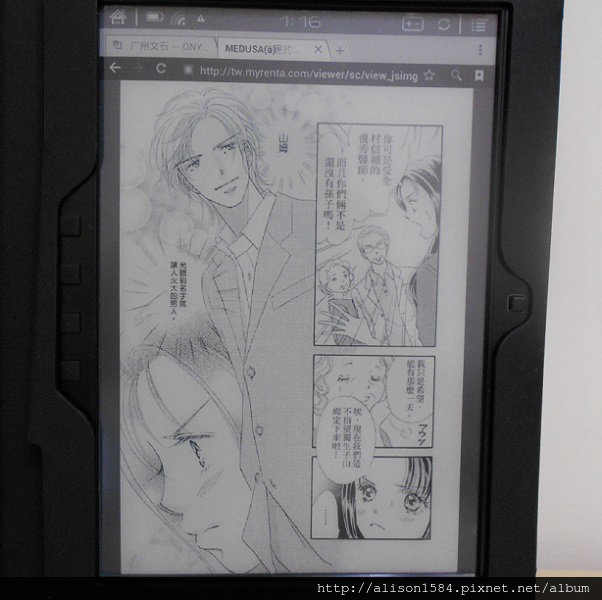



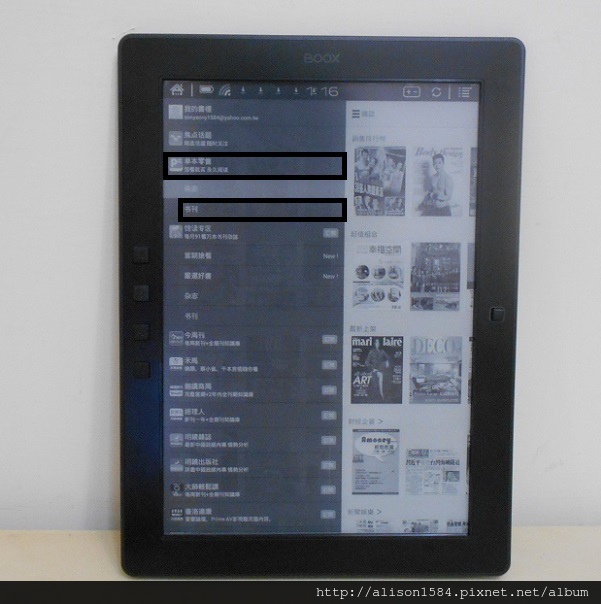



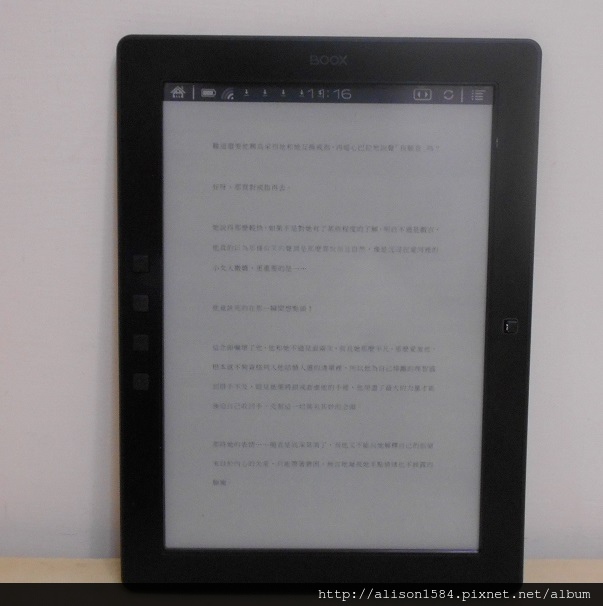
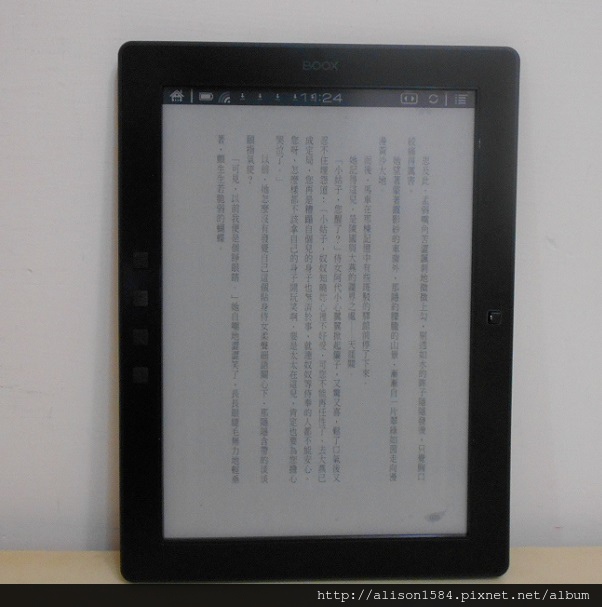



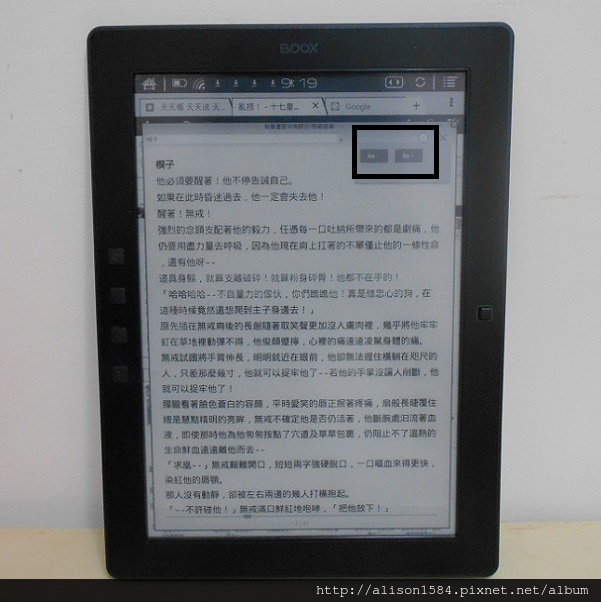
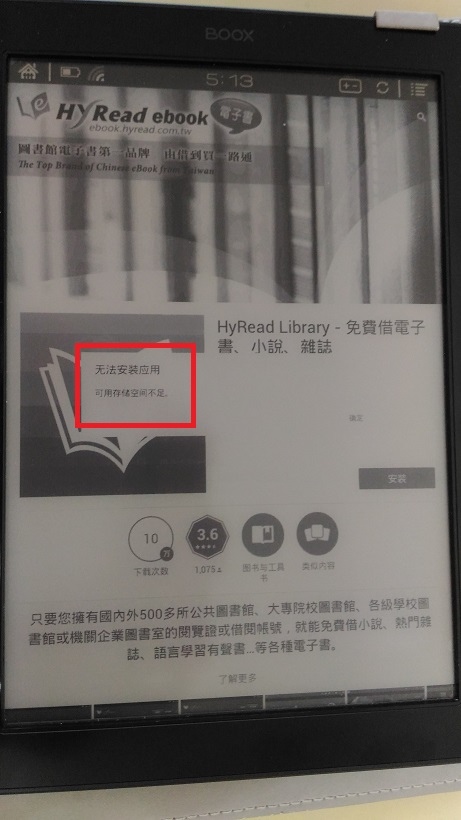

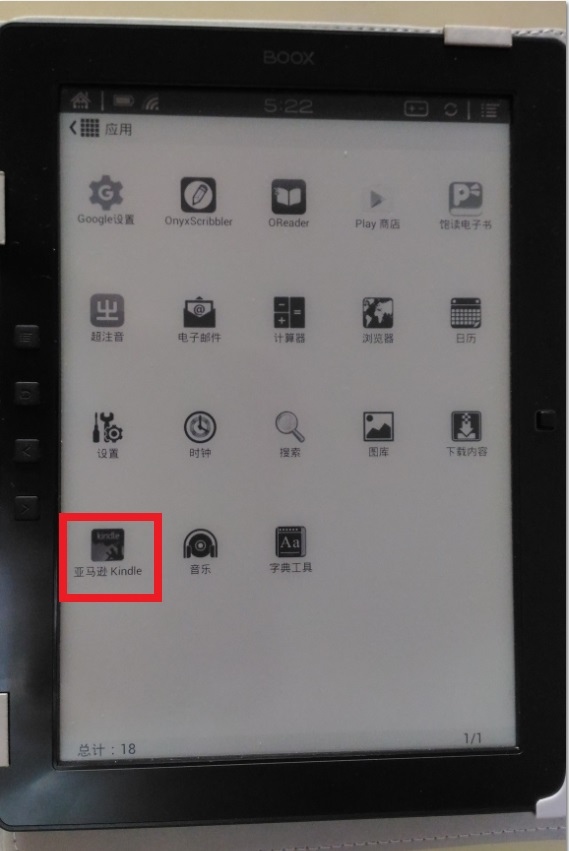
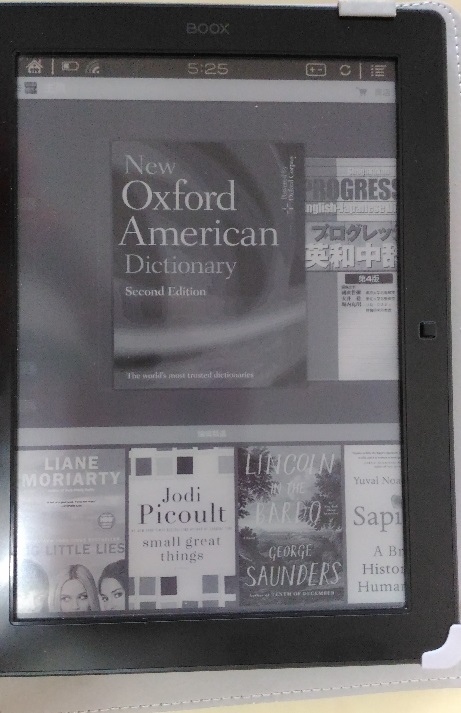
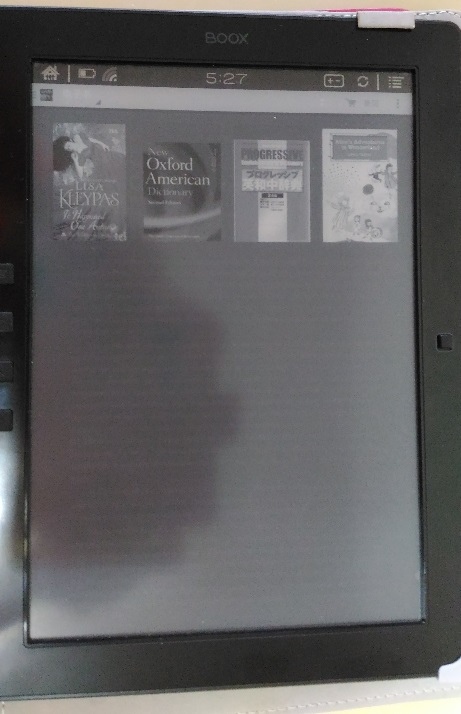
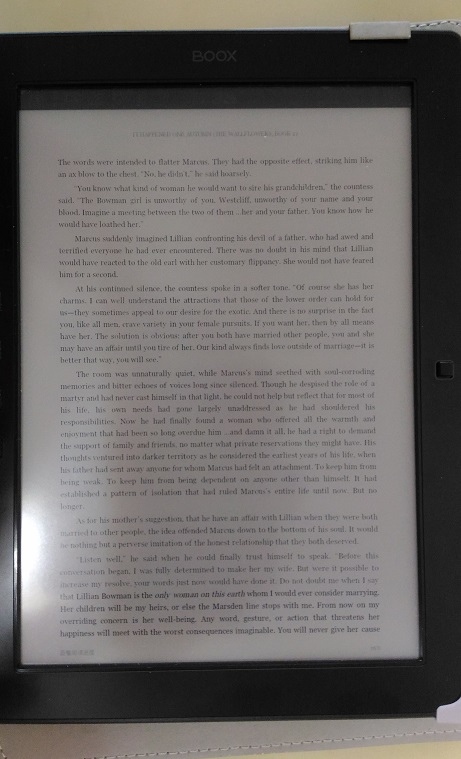
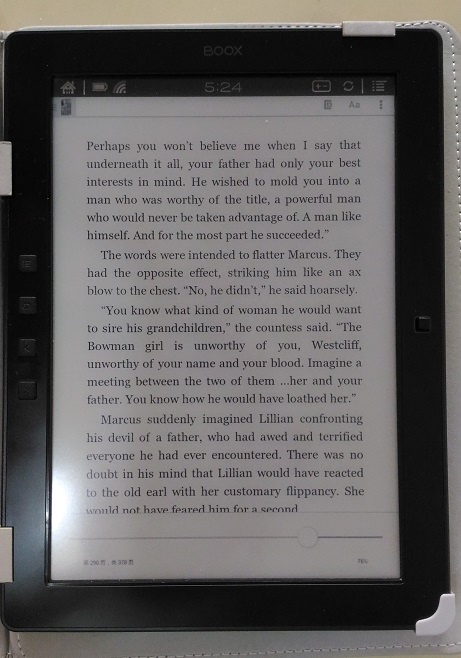
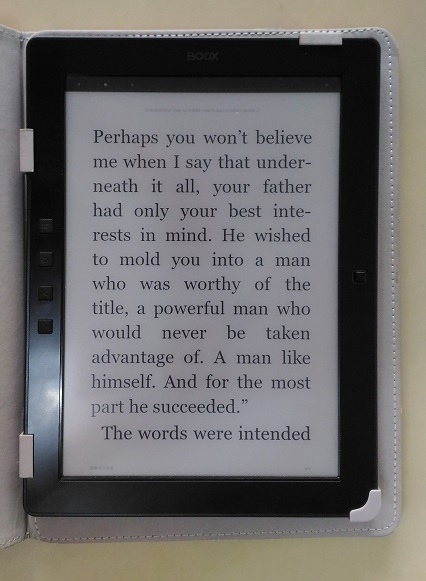

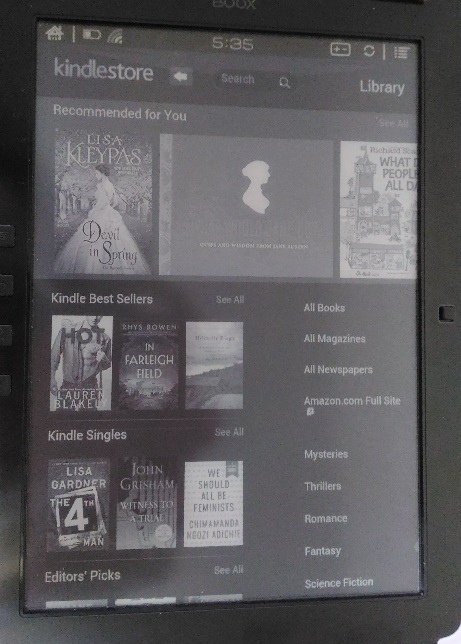
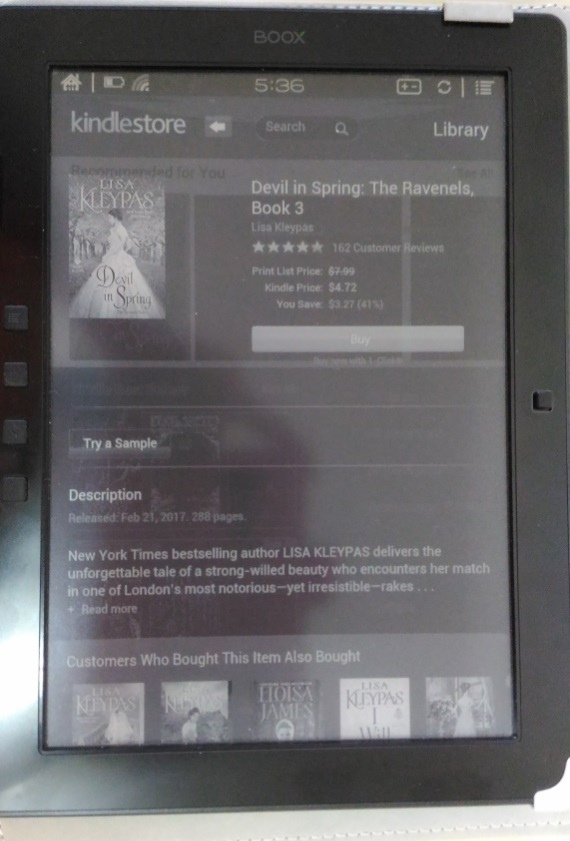


 留言列表
留言列表